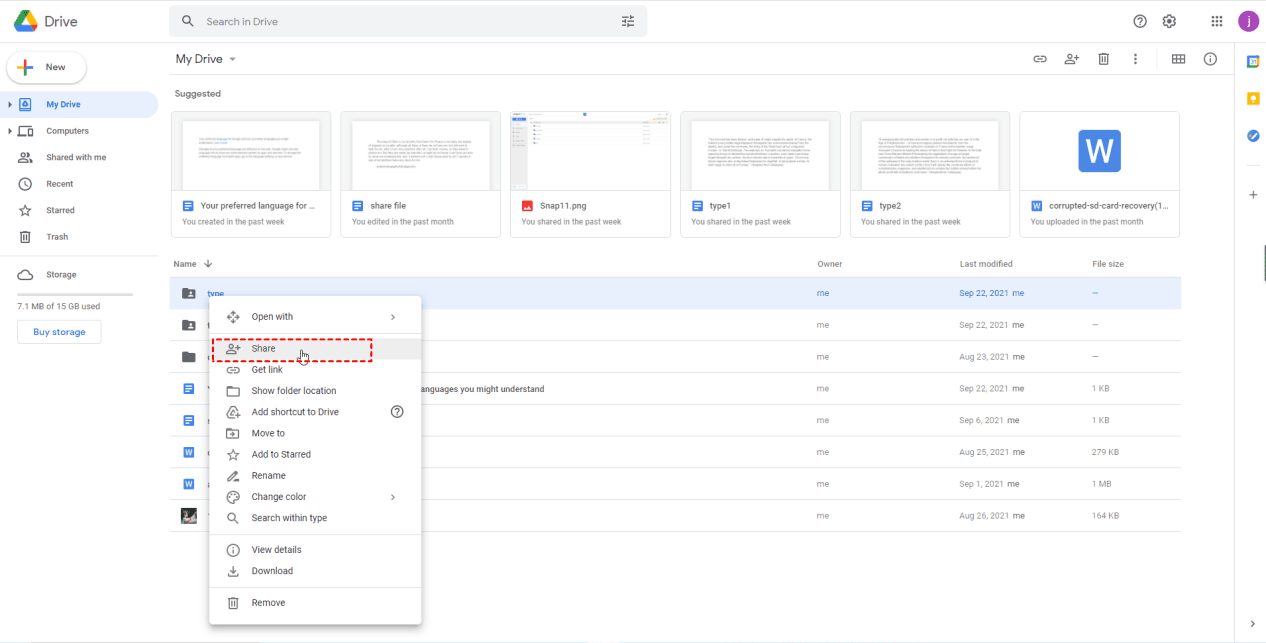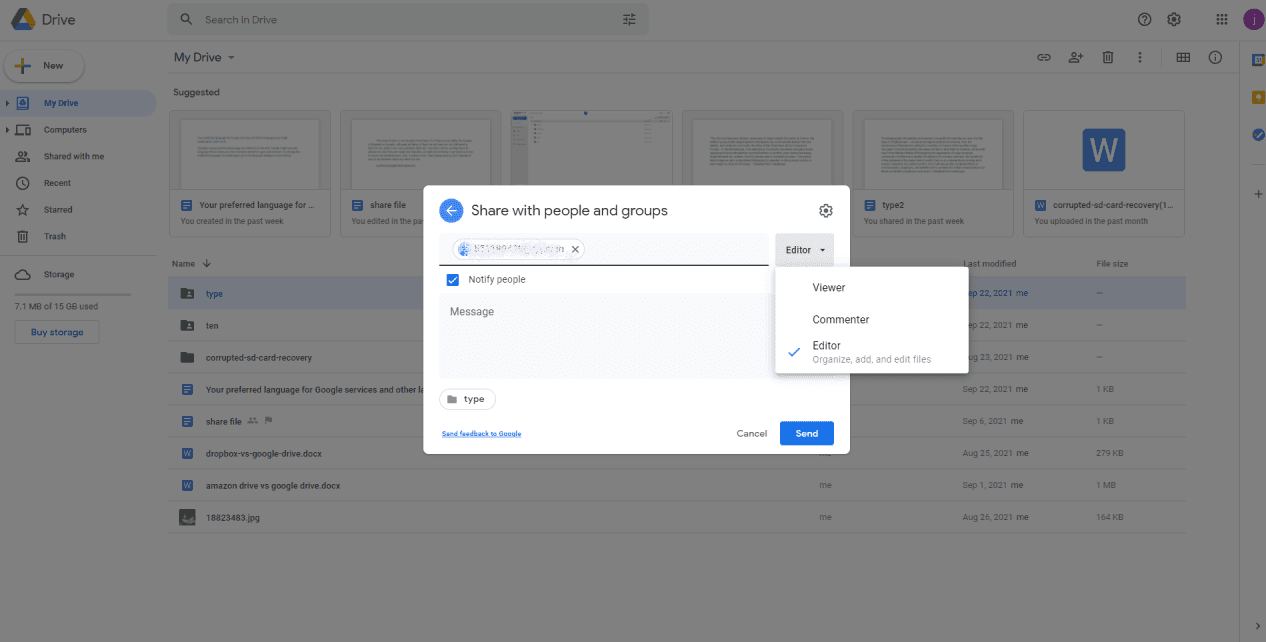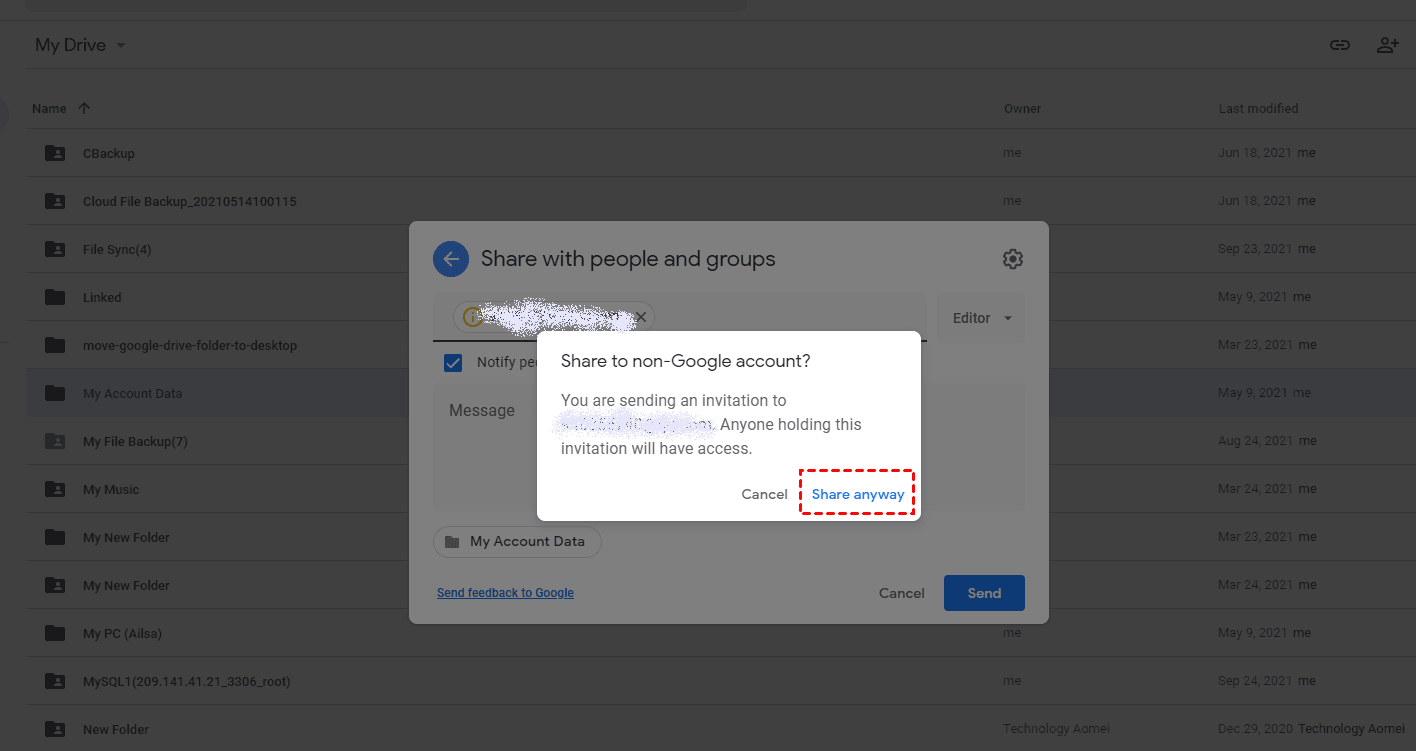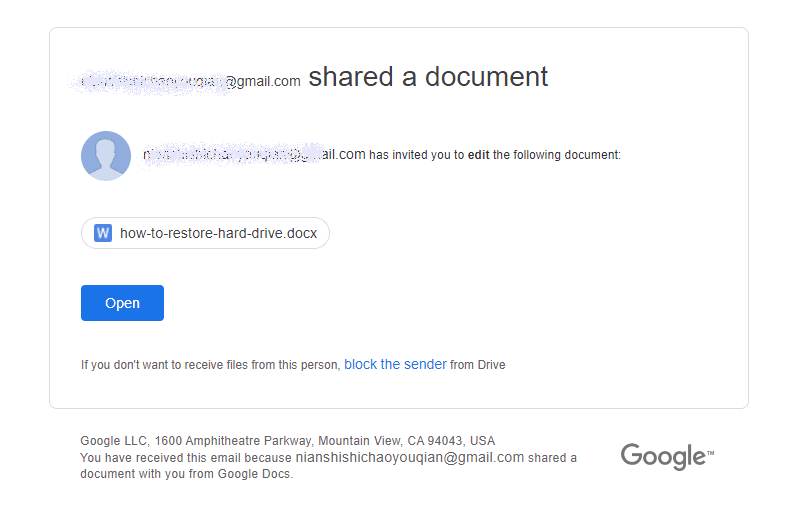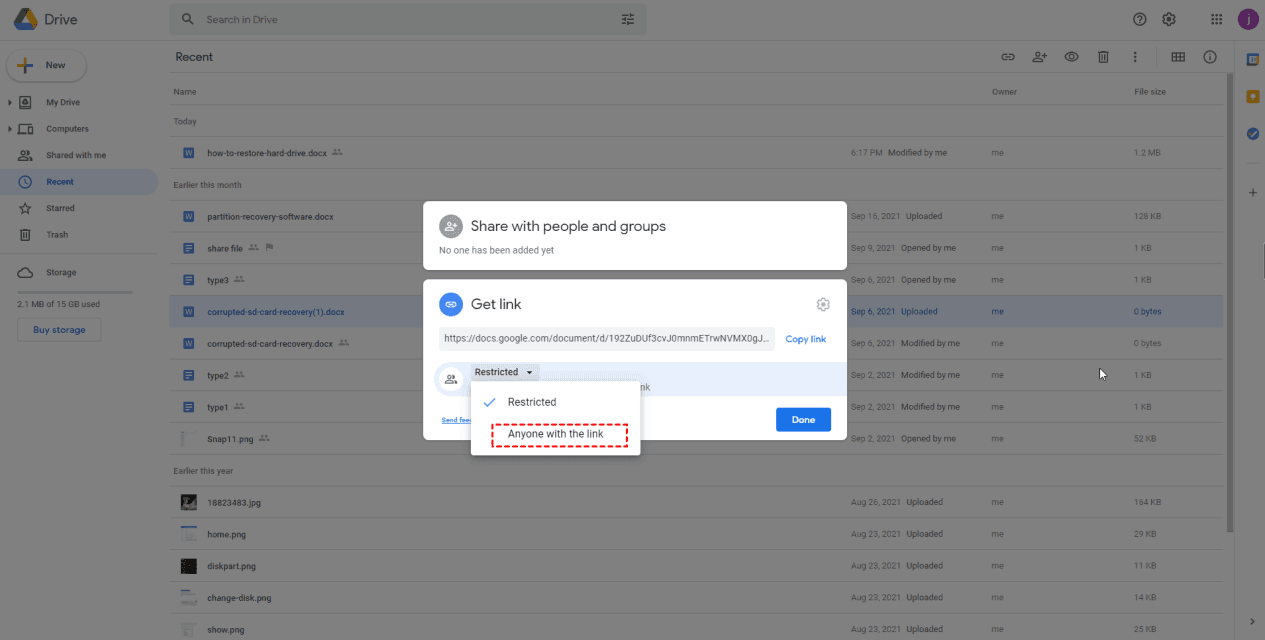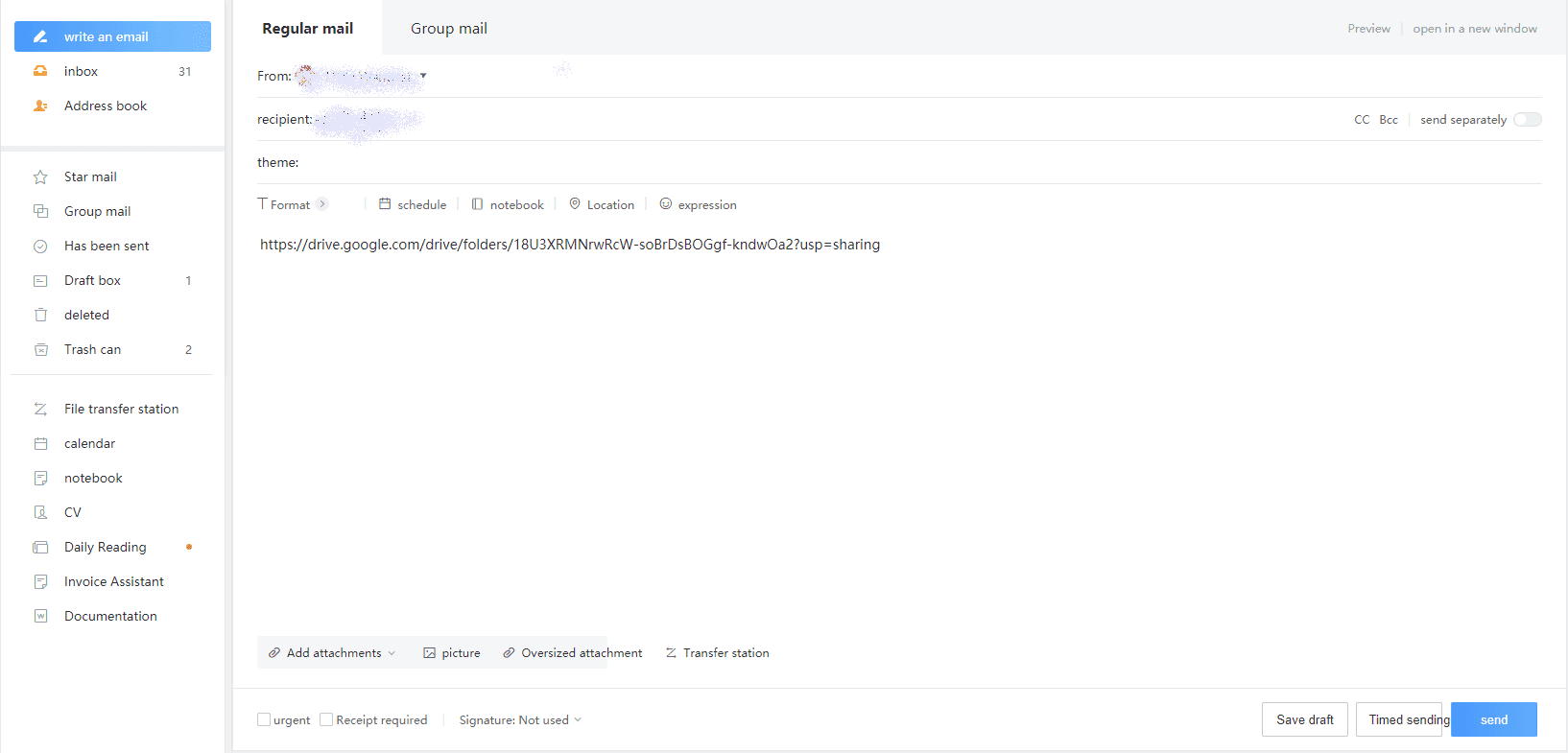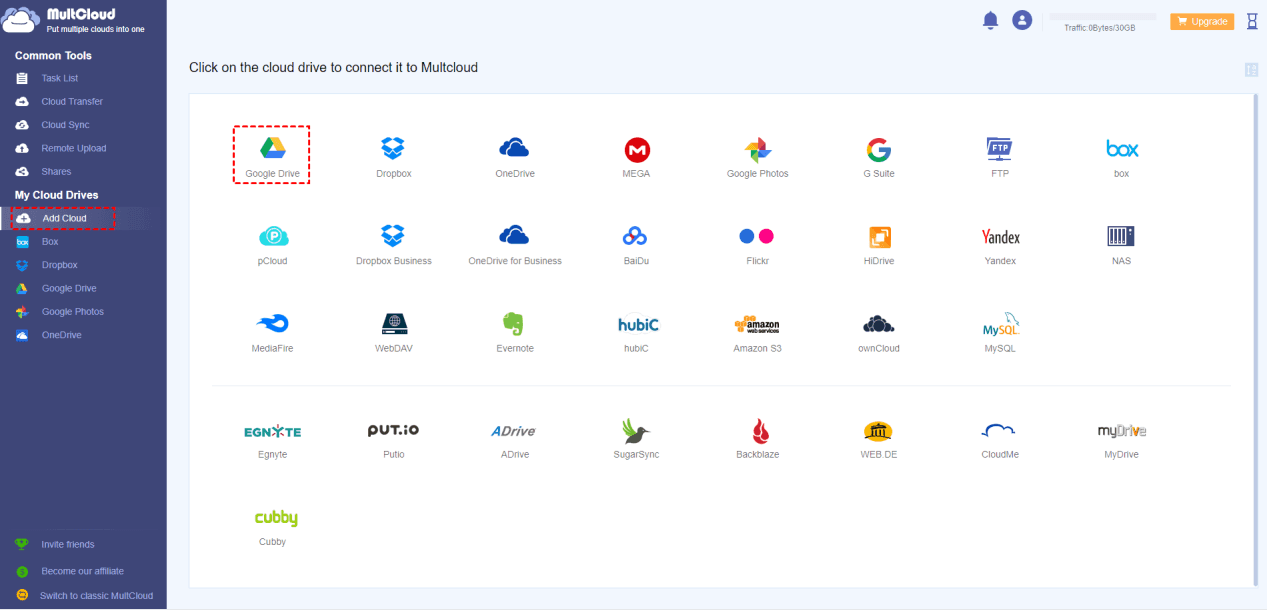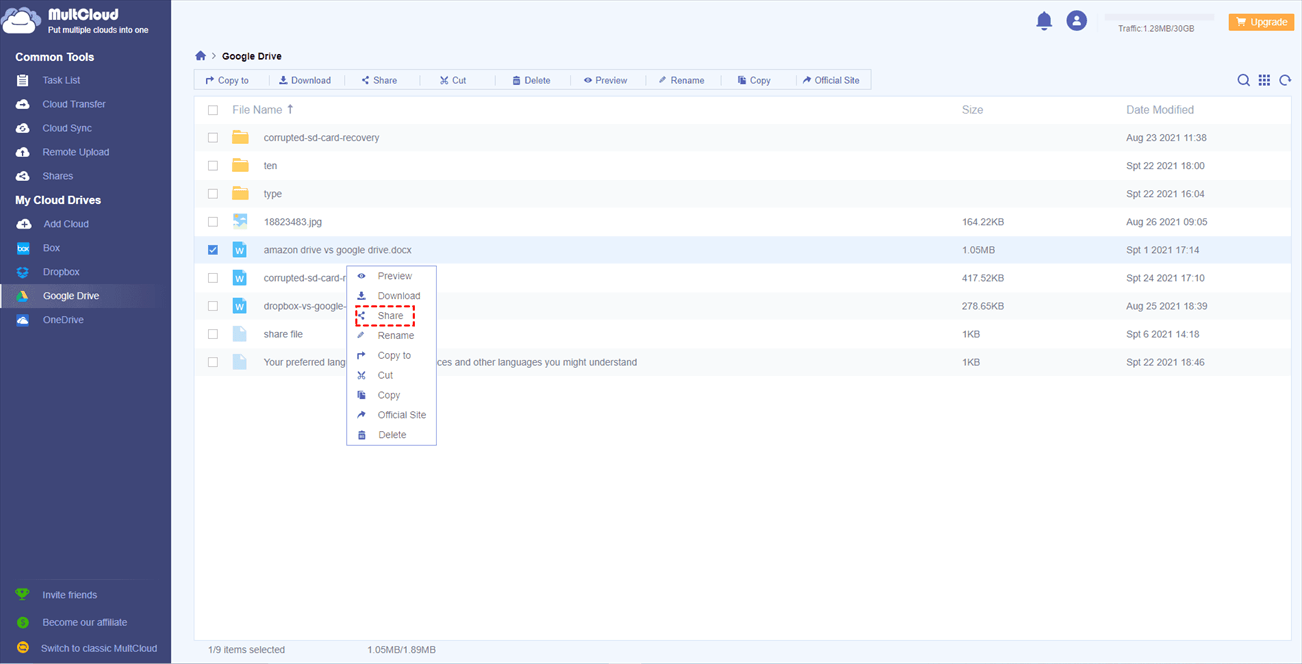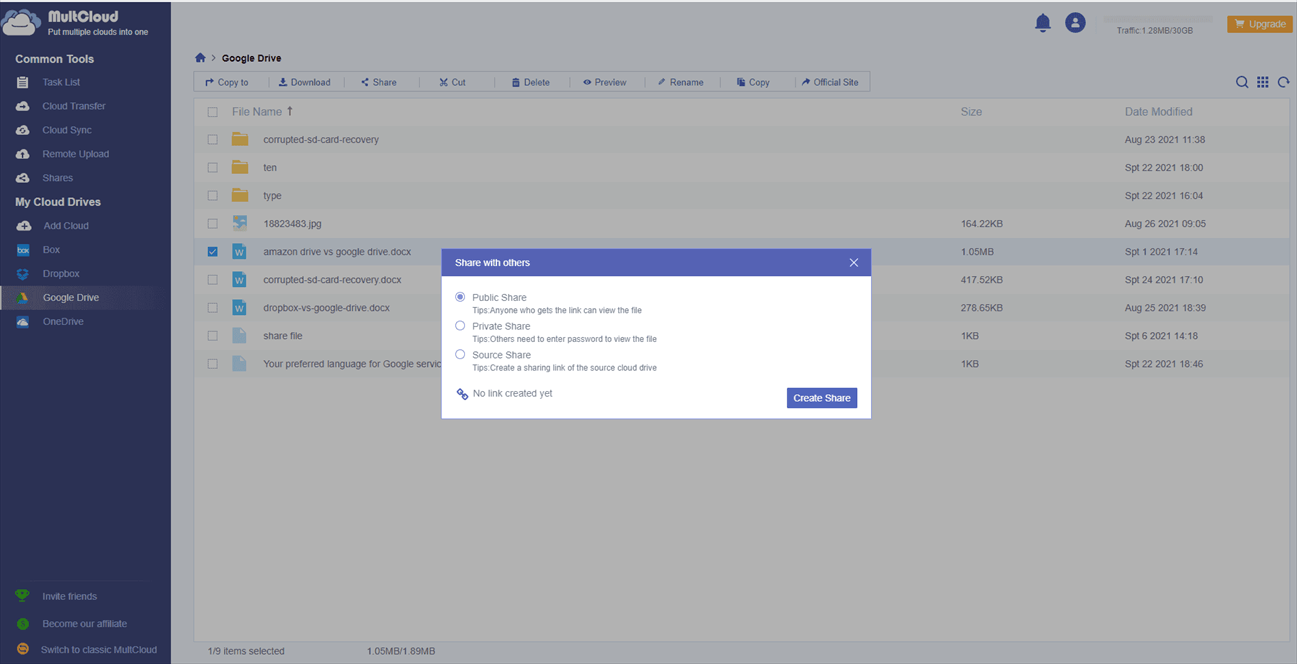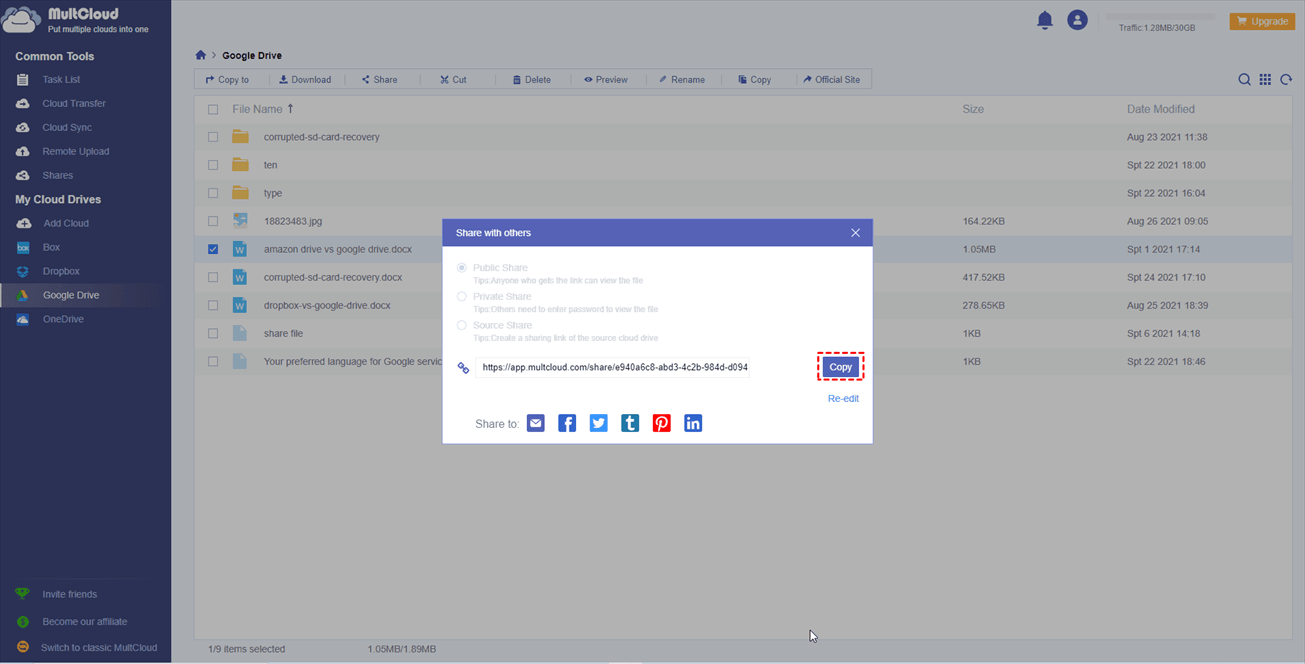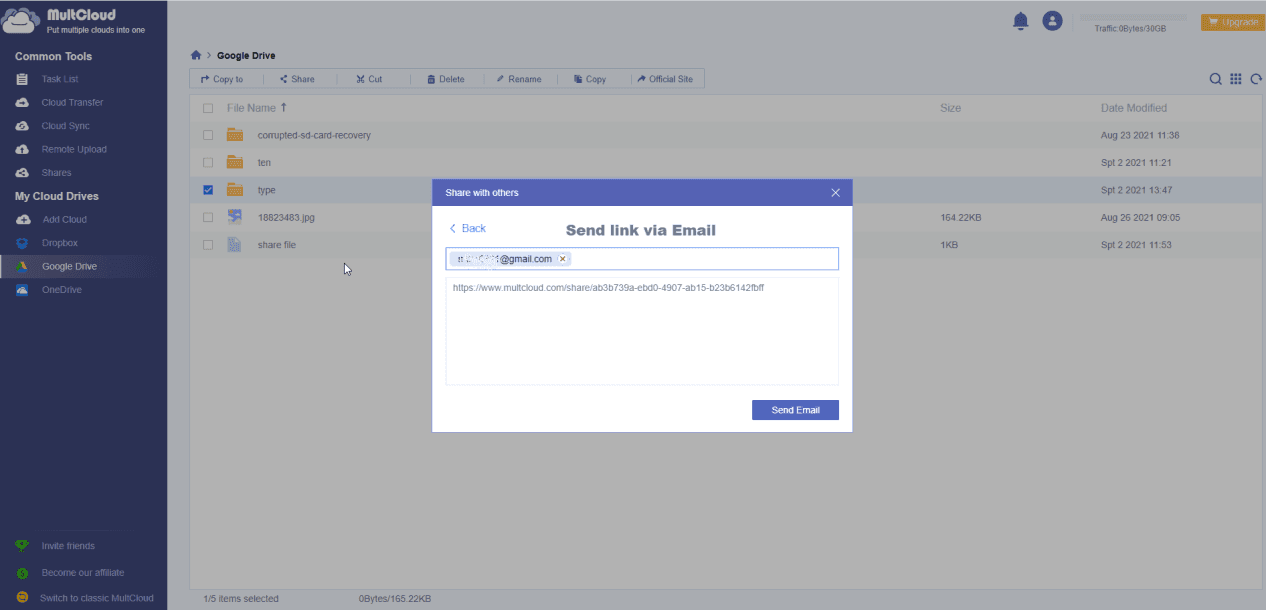前言
Google Drive是谷歌公司旗下的一款在线同步存储服务。您可以将您的文档、音乐、视频等存储在其中,防止它们丢失。Google Drive的功能有很多,比如同步文件、共享文件、支持各种类型文件的上传和下载(MP3、PDF、视频等)、强大的搜索功能等。其中共享是用户协作的重要功能,不同地区的用户可以通过访问以电子邮件附件形式发送的文件链接进入文件,或者访问Google Drive提供的共享链接进入文件,被共享的用户可以对文件进行编辑,以此来提高工作效率。
Google用户能与拥有Google账号的用户轻松共享文件,但Google用户能不能与非Google账号的用户共享文件呢?答案是肯定的,Google用户是可以与非Google用户共享Google文件的。下面请继续阅读本篇文章内容,我们为您提供了4种与非Google用户共享文件的方法。
如何与非Google用户共享Google文件夹
与非Google用户共享文件夹,可以通过以电子邮件附件的方式共享,或者是创建一个共享文件夹链接,再或者让非Google用户创建一个Google账号以此来共享文件夹,当然我们也可以使用另外一种更简单的方法共享文件。下面我们将对这4种方法展开详细的解答。
方法一:将文件夹以电子邮件附件方式进行共享
1.登录您的Google Drive云端页面。
2.选择您要共享的文件夹,并右键单击该文件夹,然后下拉菜单栏,选择共享选项。
3.单击共享选项之后,您会看到如下图所示的共享设置窗口。
4.然后在添加人员框中输入共享文件夹用户的非Google电子邮件地址。之后点击回车键,并设置被共享的用户为浏览者、评论者或编辑者。
5.单击发送。
6.单击始终共享进行确认。
完成上述操作以后,非Google用户会收到一封电子邮件,如下图所示。该电子邮件授予对附加项目的访问权限,无需登录,所以,非Google用户可以单击文件夹链接查看文件夹中的文件,而无需登录Google账户。
方法二:分享文件夹链接给非Google用户
1.登录Google账户,右键单击需要共享的文件夹,在弹出的菜单栏中选择共享选项。
2.在弹出的共享选项中,单击获取链接选项,您将获得一个共享链接,然后将链接设置成知道链接的任何人的选项。
3.复制链接,点击完成。
4.编辑您的邮件,在收件人框中输入要共享文件夹链接的非Google电子邮件地址。
5.在主题框中输入电子邮件标题,然后将共享文件夹链接粘贴到邮件中。
6.单击发送邮件与非Google用户共享文件夹链接。
发送完成后,非Google用户将收到共享文件夹链接的邮件。此时用户无需登录Google账户即可查看文件,任何知道该链接的非Google用户都能访问该文件夹中的文件。
方法三:非Google用户创建一个Google账户
如果您要向没有Google帐户共享文件夹,您可以让他们创建一个Google账户。拥有Google账户的用户可以访问整个Google 产品库,比如Google协作平台、YouTube视频上传和Google日历等。更重要的一点就是,他们能够随时访问您共享给他们的文件夹,无需再次发送共享文件夹链接。
方法四:与非Google用户共享Google文件夹的简单方法
我们在上面的内容中为大家提供了3种与非Google用户共享文件夹的方法,这里我们还有另外一种简单的方法可以帮助您与非Google用户共享文件夹,就是使用专业的网页端多云管理器—MultCloud。
MultCloud支持如Google Drive、Dropbox、OneDrive等30多种云盘,且能在云盘中共享文件。另外,它还提供多种共享方式:公开共享、私密共享、云盘源共享以及子账号共享。你还可以在保证安全的前提下,通过多种途径共享文件夹,如电子邮件、Facebook、Twitter、Tumblr、Pinterest、LinkedIn等。
那么如何在MultCloud中与非Google用户共享Google Drive文件夹呢?请阅读下面的操作步骤。
在MultCloud中与非Gmail用户共享Google Drive文件夹
1.注册并登录MultCloud帐户,然后在MultCloud主页面点击添加云盘,然后选择Google Drive,首次添加,页面会提示是否授权于MultCloud,您只需要选择是即可。
2.然后点击Google Drive云盘,选择要共享的文件夹,右键单击文件夹,在下拉菜单中选择分享。
3.然后在弹出框中选择分享类型。
MultCloud支持三种分享类型:
- 公开分享:任何获得链接的人都可以查看文件。它是由MultCloud提供的一个公共共享链接。
- 私人分享:需要输入密码才能查看文件。MultCloud会生成一个密码,其他人需要输入此密码才能打开私人共享链接。
- 源分享:创建源云盘的共享链接。它将使用云本身的共享方式来创建共享链接。与云官网创建的分享链接相同,少数云盘支持,如:Google Drive、OneDrive、Dropbox、Box等。
4.选择好分享类型后,点击创建分享。MultCloud会自动生成一个共享链接。然后复制链接并选择发送方式。您可以根据自己的情况选择发送方式。
5.输入非Google用户的邮件地址并粘贴分享链接。
提示:
MC除了拥有三种常规的文件分享方式,还给团队用户提供了子账号功能。这一功能不仅能够使你更便捷地向非google账号用户共享文件,还能更高效地帮助您及您的团队进行文件共享及团队协作,无论您的团队是否使用相同品牌的云盘。您只需要在MC中创建子账号,将子账号发送给您想共享文件的人,并对需要共享的文件设置合适的操作权限。需要注意的是,此功能需要在您订阅MC后才能使用。
MultCloud除了可以共享文件夹,还可以在云盘之间进行文件传输,如果您拥有多个云盘,那么您可以使用MultCloud同时管理它们,并且能够定时地在云盘之间传输文件。
总结
本篇文章为大家提供了3种在没有Google账户的情况下共享谷歌文件夹的方法,这些方法的操作步骤都很简单且都是有效的,文章当中还提到了另外一种共享文件夹的简单方法,使用MultCloud共享文件夹链接,它支持公开共享、私密共享和云盘源共享,如果您选择私密共享则能够保证您的文件在分享过程中是安全的。
如果您同时还拥有多个云盘,可以使用MultCloud在云盘之间进行文件的传输或同步,避免将文件从一个云盘下载下来,再手动上传到另一个云盘上,为您节省了很多时间。
MultCloud支持的云盘
-
Google Drive
-
Google Workspace
-
OneDrive
-
OneDrive for Business
-
SharePoint
-
Dropbox
-
Dropbox Business
-
MEGA
-
Google Photos
-
iCloud Photos
-
FTP
-
box
-
box for Business
-
pCloud
-
Baidu
-
Flickr
-
HiDrive
-
Yandex
-
NAS
-
WebDAV
-
MediaFire
-
iCloud Drive
-
WEB.DE
-
Evernote
-
Amazon S3
-
Wasabi
-
ownCloud
-
MySQL
-
Egnyte
-
Putio
-
ADrive
-
SugarSync
-
Backblaze
-
CloudMe
-
MyDrive
-
Cubby